Как удалённо отлаживать через WinDbg не включая отладочный режим Windows
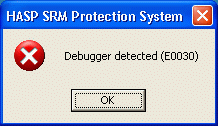 Иногда при анализе какой-нибудь платной программы малвари случается так, что она не хочет нормально работать, если в памяти есть отладчик или включён отладочный режим Windows.
Иногда при анализе какой-нибудь платной программы малвари случается так, что она не хочет нормально работать, если в памяти есть отладчик или включён отладочный режим Windows.В таких ситуациях помогает использование виртуальной машины с подключённым к ней отладчиком (например, GDB или IDA). Это если программа не пытается «сломаться» и в виртуальной машине тоже.
Если вам повезло, и программа не против запуститься в виртуальной машине, то с помощью GDB можно походить по её внутренностям и даже сопоставить их с исходными текстами, если в бинарнике есть отладочная информация в формате DWARF.


Смотрим на ядро Windows через WinDbg и GDB
Если же программа собрана в Visual Studio, то показать отладочную информацию GDB не сможет. Про имена API-функций Windows в листинге тоже можно забыть. Здесь мог бы пригодиться WinDbg, но как им подключиться к виртуальной машине, если отладочный режим ОС нас не устраивает?
Вот было бы здорово, если бы в какой-нибудь виртуальной машине был бы интерфейс удалённой отладки, подобный тому, что использует GDB, — подумали мы и написали такой модуль для виртуальной машины QEMU. Всё выложено в виде исходников и бинарников для Windows, так что каждый может попробовать его применить.
Про удалённую отладку с помощью WinDbg уже есть материал на хабре. Там рассказывается как включить отладочный режим Windows и использовать его для удалённого подключения WinDbg. Отладчик подключается через виртуальный COM-порт, связанный с именованным каналом Windows.
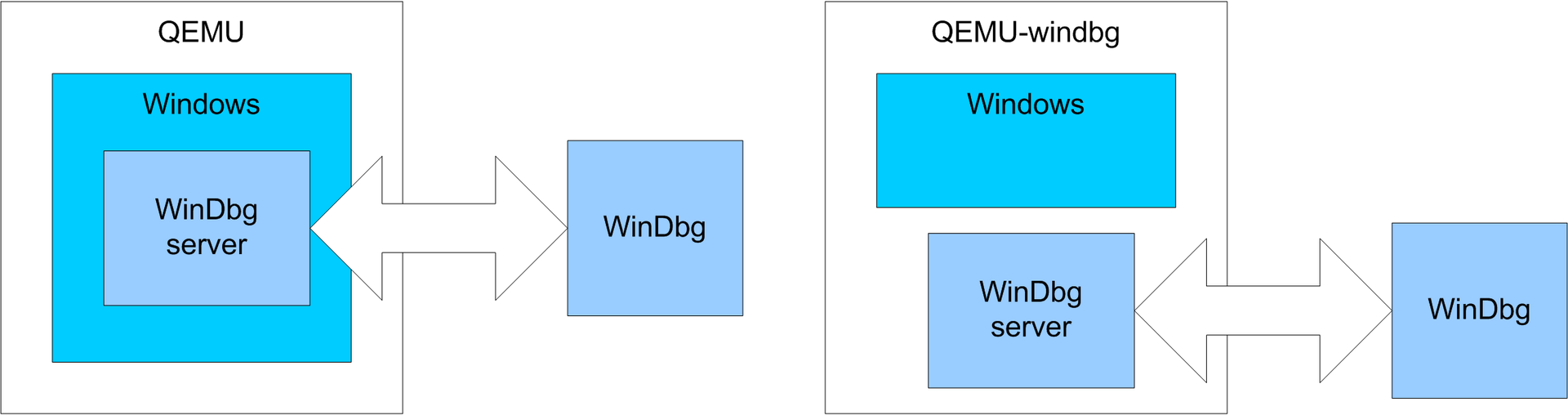
Обычный порошок против отладочного сервера, встроенного в QEMU
В нашем случае QEMU без участия гостевой системы подключится к этому именованному каналу, чтобы выдавать отладчику информацию о происходящем внутри Windows. Сама операционная система не знает, что её отлаживают, поэтому отладка получается в некотором роде скрытой.
Чтобы запустить QEMU в таком режиме, понадобится ключ -windbg:
qemu-system-i386.exe -windbg pipe:windbg -hda disk.qcow2После этого QEMU будет ждать подключения отладчика. Его нужно запустить такой командой:
windbg.exe -b -k com:pipe,baud=115200,port=\\.\pipe\windbg,resets=0Когда начнётся эмуляция, выбираем режим работы без отладочного модуля Windows:

Через некоторое время ОС инициализирует всё что нужно для работы отладчика, он остановит работу эмулятора и предложит вводить команды:

WinDbg сразу же пишет, что не найдена символьная информация: Symbol search path is: *** Invalid *** Загрузить символьную информацию о системных библиотеках можно парой команд .symfix и .reload.
То же самое можно сделать и через меню File → Symbol File Path…, где указать пути к временному каталогу и серверу Microsoft srv*d:\tmp*http://msdl.microsoft.com/download/symbols
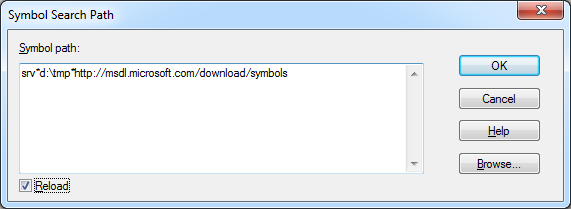
Теперь WinDbg будет знать названия внутренних структур и функций Windows и имена библиотечных функций. Они показываются в листингах, к ним можно привязывать точки останова и т.п.
После этого продолжим загрузку ОС командой g и запустим там нужные приложения, а потом сломаем их. Теперь если нажать Ctrl+Break в окне WinDbg, то эмуляция приостанавливается, а в отладчике включается командная строка, в которой можно делать всякие полезные вещи.
Например, команда ! dlls покажет нам список модулей, загруженных в текущем процессе:

Понятие «текущий процесс» появляется при удалённой отладке. Ведь ОС постоянно переключает виртуальные адресные пространства, привязанные к задачам. Команда ! dml_proc выводит список запущенных процессов:

Видно, что в системе работает приложение CrashMe (я взял его с сайта www.windbg.info). Запущенного отладчика в системе оно не нашло.

Чтобы поотлаживать эту программу, переключимся в ее контекст с помощью команды .process. Её параметр — это адрес структуры EPROCESS, который указан в первой колонке вывода команды ! dml_proc. Проверить, что всё получилось, можно командой ! peb:

Чтобы отладка была комфортной, загрузим символьную информацию и укажем где хранятся исходные тексты этой программы. После этого командой bp можно создать точку останова:
.sympath+ E:\QemuImages\CrashMe\debug
.reload /user
.srcpath+ E:\QemuImages\CrashMe\CrashMe
bp CCrashMeDlg::OnBnClicked_CallingConvention
g
Теперь при нажатии кнопки «Test Calling Conventions» на форме приложения мы вывалимся в отладчик:

Дальше можно открыть файл с исходным текстом:
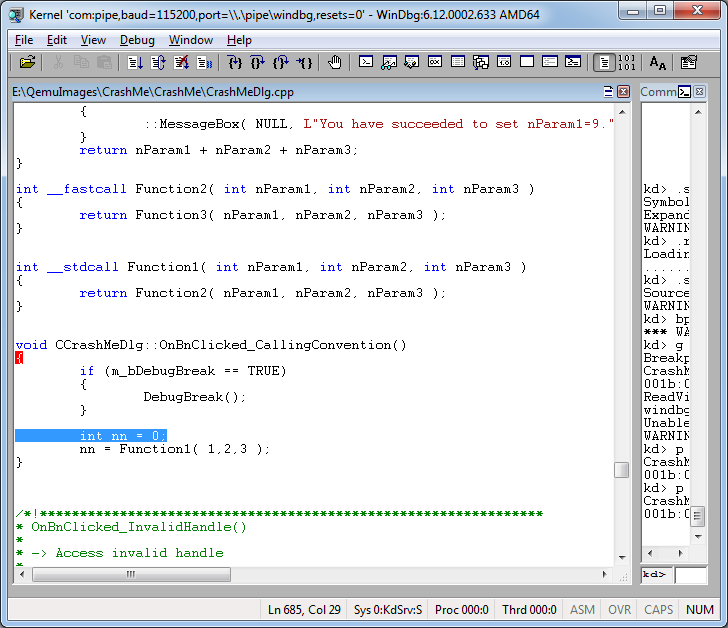
Проверить стек вызовов:

Или изучить локальные переменные:

Другая полезная возможность WinDbg — фильтры событий. Можно поставить прерывание работы на разные исключительные ситуации, на событие загрузки модуля или запуска приложения. Обычно сообщения о таких событиях посылает отладочный сервер в гостевой системе, а в WinDbg настраиваются фильтры для них в окне Debug → Event Filters:
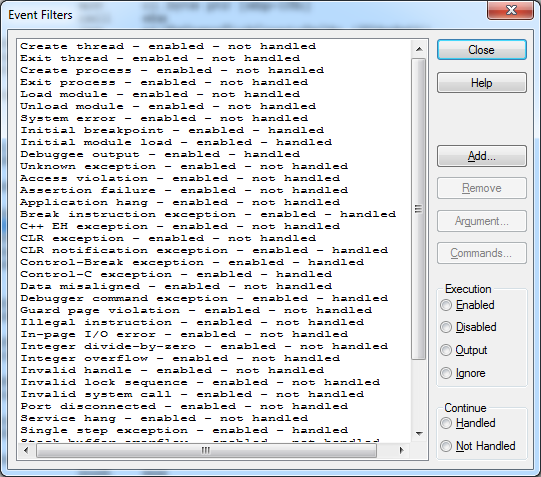
Перехват событий и исключительных ситуаций мы пока не реализовывали никак.
Если с int 3 или делением на 0 довольно просто разобраться на уровне эмулятора, то для выявления создания процесса надо проделать намного больше работы.
Все остальные функции WinDbg должны хорошо работать для 32-битных систем, а 64-битными мы пока толком не занялись, сейчас готовим патчи, чтобы все эти функции были доступны всем пользователям QEMU по умолчанию.
Ссылки
- Сборку QEMU под Windows с возможностью скрытого подключения WinDbg можно скачать здесь
- Если вас устраивает отладочный режим работы Windows, то здесь написано как его можно использовать в QEMU
- А здесь то же самое про VirtualBox с акцентом на отладку драйверов
- Описание некоторых команд и расширений WinDbg
- Ещё один список команд
- Подборка ссылок про WinDbg
- Про отладку .NET-приложений в WinDbg
